아나콘다 64비트와 32비트를 동시에 사용 중이었는데 32비트 아나콘다에서 아래 그림 같은 차트를 위해 matplotlib 설치하다가 계속 오류가 발생했다.
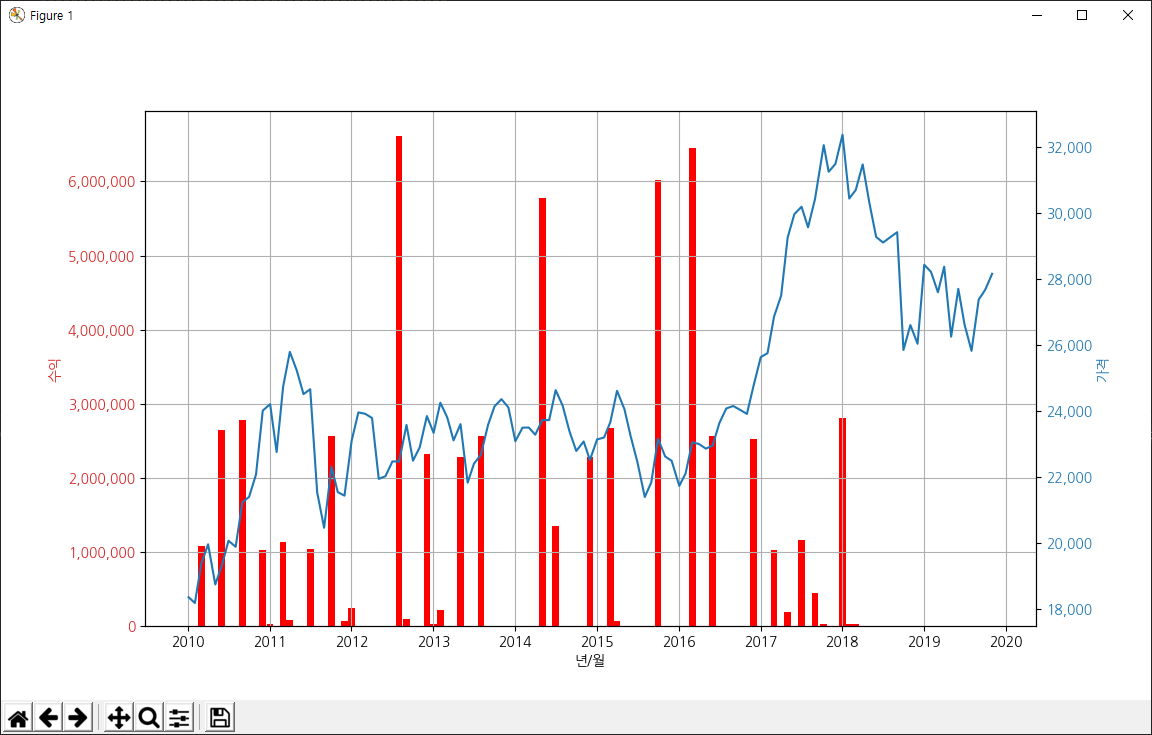
결국 32비트 아나콘다를 재 설치해서 해결했는데 이번 글은 반복되는 파이썬 라이브러리 설치 오류를 해결하는데 도움이 될까 하고 기록.
우선 중요한 아나콘다 명령어 부터 정리
|
conda activate py37_32 |
32비트 아나콘다 활성화 |
|
conda activate base |
64비트 아나콘다 활성화 |
|
conda env list |
설치된 아나콘다 빌드 환경 |
|
set CONDA_FORCE_32BIT=1 |
32비트 아나콘다 환경 생성(한 줄씩 입력) |
|
conda env remove -n py37_32 |
32비트 환경 삭제 |
|
Pip uninstall pandas Pip install pandas |
pandas 라이브러리 삭제 및 설치(한 줄씩 입력) |
1. 설치된 아나콘다 리스트를 먼저 가져온다

아나콘다 프롬프트를 실행하고
conda env list
를 입력하면 설치된 아나콘다 환경을 가져올 수 있다.

내 경우는 base 에는 64 비트가 설치되어 있고 py37_32에 32비트 아나콘다가 설치 중
2. 32비트 아나콘다 제거
conda env remove -n py37_32
3. 32비트 아나콘다 재 설치
set CONDA_FORCE_32BIT=1
conda create -n py37_32 python=3.7
4. pandas/numpy 오류 대응
32비트 환경에서 몇 가지 코드 실행해 보니 pandas 오류가 발생 --;; 방금 설치했는데도 오류가 나는 아나콘다는 정말 실망.

몇 번의 실패끝에 아래처럼 해결
pip uninstall numpy
pip install numpy
pip uninstall pandas
pip install pandas
5. win32com 에서 오류 발생 (import win32com.client 에러)

이번에는 win32com 라이브러리 사용 화면에서 오류 발생
아래처럼 pywin32를 설치해서 해결
pip install pywin32
6. Pyqt5 설치
pip install pyqt5
pip install pyqt5-tools
7. xlswriter 설치
판다스에서 엑셀 writer 하는 데 오류가 발생해서 설치함.
pip install xlsxwriter
8. matplotlib 설치
pip install matplotlib
위 과정을 거치고야 드디어 32 비트 환경에서 matplotlib를 사용할 수 있었다. (그냥 64비트에서 쓸 걸)
VSCODE에서는 상태 줄에서 파이썬 32비트와 64 비트를 선택할 수 있어 편리


파이썬 라이브러리 추가할 때마다 복잡한 오류가 발생.
라이브러리가 워낙 dependency가 복잡해서 꼬이는 경우가 많은데 구글 검색하느라 보내는 시간도 아까움 --
'개발 > 파이썬' 카테고리의 다른 글
| [파이썬] urllib 사용시 urlopen error unknown url type: https 오류 처리 (2) | 2020.02.29 |
|---|---|
| [파이썬] 부동산 API로 아파트 매매 실거래가 구하기 (2) | 2020.02.28 |
| [파이썬] 여러 리스트를 하나로 합쳐주는 zip 함수 (0) | 2020.02.16 |
| [파이썬] 딕셔너리를 이용한 카운팅, 정렬 예제 (2) | 2019.11.02 |
| [파이썬] 웹 페이지 스크랩 하기(BeautifulSoup 이용) (2) | 2019.10.20 |
| [파이썬] 함수 호출 CALL BY VALUE/CALL BY REFERENCE (2) | 2019.10.06 |

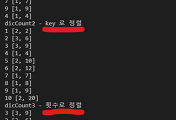

댓글